פרסומת
בעוד של- Windows 10 מבט חלק מהקופסה, אתם עדיין עשויים לתהות כיצד לגרום ל- Windows 10 להיראות טוב יותר. אנו כאן כדי להסביר את שפע אפשרויות ההתאמה האישית אשר יהפכו את המחשב שלך לאישי יותר.
עברו בשיטות אלה כדי לשנות את המראה והתחושה של Windows, והמחשב שלכם יהיה מקום שוקק חיים לאחר שתסיימו.
1. הגדר טפט שולחן עבודה חדש ורקע מסך נעילה
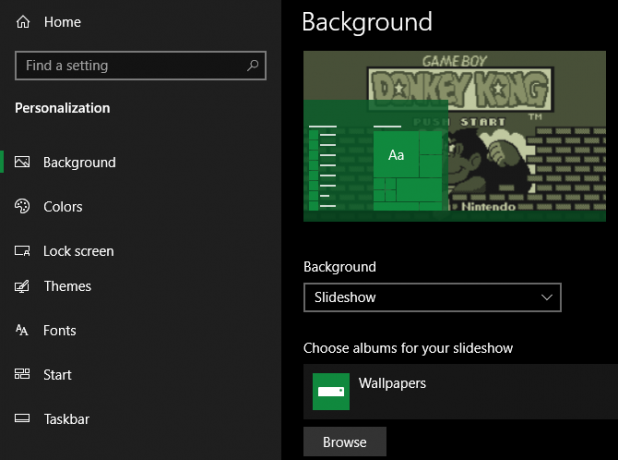
אחת הדרכים הקלות ביותר לתת לשולחן העבודה מראה חדש היא לבחור טפט לשולחן העבודה התואם את תחומי העניין שלך. לשם כך, פתח את ה- הגדרות יישום (באמצעות קיצור המקשים זכה + אני אם תרצה) והזן התאמה אישית קטע.
כאן, ב- רקע כללי בכרטיסייה, תוכלו למצוא מספר אפשרויות הקשורות לטפט שולחן העבודה שלך. בתיבה הנפתחת מתחת רקע כללי, בחר תמונה להשתמש בתמונה יחידה. הכה ב דפדף לחצן זה מתחת לבחירת תמונה מהמחשב האישי שלך. תסתכל על כמה אתרים מעולים למציאת טפטים חדשים 5 אפליקציות ואתרים לטפטים HD מדהימים בחינם בניידים ושולחנייםמציאת תמונות שמאפשרות טפטים טובים אינה קלה כמו שהיא נראית. בוא נשתמש באפליקציות ובאתרים האלה כדי לחפש כמה טפטים ברקע HD ברקע למסכים שלך. קרא עוד אם אתה זקוק לרעיונות.
אם אתה רוצה לחרוג מתמונה סטטית, נסה להגדיר מצגת שקופיות. בחר תיקיה מלאה בתמונות במחשב שלך, ו- Windows תשנה אותן במרווח שתגדיר.
בתחתית, אתה יכול לבחור כיצד התמונות שלך יתאימו למסך אם הן לא בגודל הנכון. אם אינך בטוח, למלא ככל הנראה יספקו את התוצאות הטובות ביותר.
כשאתה כאן, עבור אל ה... מסך נעילה בכדי לבחור תמונה לתצוגה זו. בדיוק כמו שולחן העבודה שלך, אתה יכול לבחור תמונה יחידה או מצגת שקופיות.
2. צבע חלונות בצבע המועדף עליך
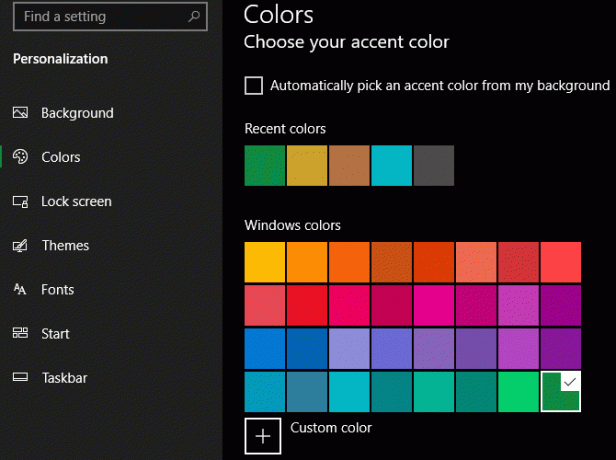
להישאר ב התאמה אישית חלון, קפוץ אל צבעים עבור אפשרות נוספת להתאמה אישית קלה. בחר את הצבע המועדף עליך מהרשת ותוכל להחיל צבע זה בכל רחבי Windows.
אם אינך אוהב אף אחד מהצבעים הסטנדרטיים, פתח צבע מותאם אישית לשליטה גרגירית יותר. לאחר שבחרת אחת מהן, סמן את שתי התיבות שמתחת הצג צבע מבטא על המשטחים הבאים להחיל אותו בסרגלי כותרת של אפליקציות, כמו גם על אלמנטים של חלונות כמו סרגל המשימות ותפריט התחל.
בנוסף בתפריט זה, תוכלו להשבית את אפקטים השקיפות של Windows 10 ולבחור בין מצבים בהירים וחשוכים. אם אתה שונא להסתנוור מאורות לבנים, זו דרך עיקרית לגרום ל- Windows 10 להיראות טוב יותר.
3. הגדר תמונת חשבון
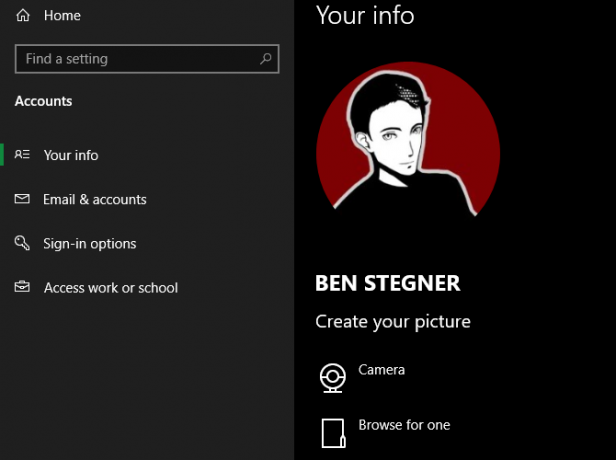
הצללית האפורה הגנרית שמייצגת את חשבון המשתמש שלך ב- Windows 10 מחוץ לקופסה היא משעממת. אתה יכול להתאים אישית את חשבונך באמצעות תמונה בהתאמה אישית, אשר שימושית במיוחד במערכות מרובות משתמשים.
לשם כך, בקרו הגדרות> חשבונות> המידע שלך. כאן תוכלו לבחור מצלמה לצלם תמונה חדשה עם מצלמת הרשת שלך, או חפש אחד כדי להעלות תמונה מהמחשב שלך.
לאחר ההגדרה, תראה את הסמל הזה בכמה מקומות סביב ממשק Windows.
4. שנה את תפריט ההתחלה
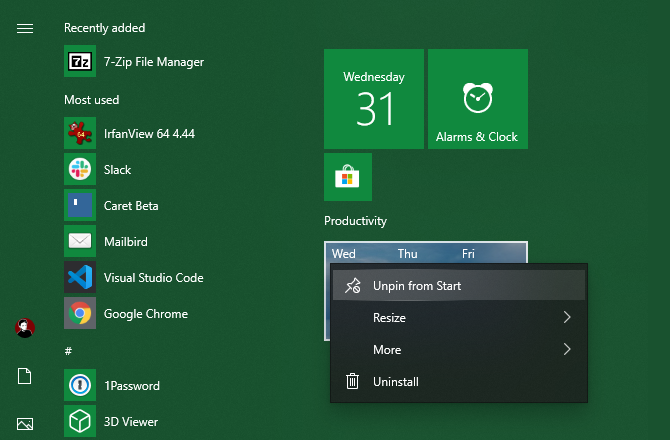
רוב הסיכויים שאתה משתמש בתפריט התחל לעתים קרובות כדי להפעיל תוכניות ולחפש בקבצים שלך. כדי לייעל אותו, עליך להסיר אריחי זבל ואפליקציות שלא אכפת לך מהם.
להסרת אריח במהירות מתפריט התחלה, לחץ עליו באמצעות לחצן העכבר הימני ובחר בטל את ההצמדה מההתחלה. אתה יכול גם להסיר את כל האריחים בקבוצה על ידי לחיצה ימנית על שם הקבוצה ובחירה בטל את ההצמדה של הקבוצה מההתחלה.
בשלב הבא תוכלו להפוך את תפריט התחל ליעיל יותר על ידי גרירת אפליקציות בהן אתם משתמשים למעשה מהרשימה לאזור האריחים בצד ימין. אלה פועלים כקיצורי דרך, ואפליקציות עם Live Tiles יכולים אפילו להתעדכן במידע חדש בזמן אמת.
בזמן שאתה נמצא בתפריט התחלה, עליך לקחת את הזמן גם אליו הסר את תוכנת הרישום של Windows 10 - - כיצד להסיר בקלות תוכנות סיסמאות מ- Windows 10Windows 10 מגיע עם מערכת יישומים משלו המותקנת מראש. בואו נסתכל על השיטות בהן תוכלו להשתמש בכדי להסיר את תוכנת התוכנה למחשב האישי ולהעלים את חלונות 10. קרא עוד . משתמשים מתקדמים שאינם אוהבים את תפריט התחל של Windows 10 עשויים לשקול זאת באמצעות החלפת תפריט התחלה 7 החלופות והחלפות החלונות הטובות ביותר של תפריט התחלתפריט ההתחלה של Windows 10 הוא שיפור נהדר לעומת Windows 8, אך אתה יכול לעשות את זה אפילו טוב יותר. להלן הכלים הטובים ביותר לעבודה סביב או להחלפת תפריט התחלה. קרא עוד .
5. מסודר וארגן את שולחן העבודה שלך
עומס של סמלים בשולחן העבודה יכול להפריע לראות את הטפט שבחרת. אנשים רבים משתמשים בשולחן העבודה שלהם כקרקע השלכה כללית לקבצים שהם עדיין לא יודעים מה לעשות איתם, מה שמוביל לכך שהם מתבלבלים במהירות.
כמה צעדים מהירים יכולים לעשות דרך ארוכה כדי להפוך את שולחן העבודה למקום שקט יותר. אם יש לך מצב מבולגן במיוחד, יתכן שתצטרך המדריך שלנו לניקוי שולחן העבודה אחת ולתמיד כיצד לנקות את שולחן העבודה של Windows אחת ולתמידהעומס מזיק יותר ממה שאתה מבין. שולחן עבודה מסודר של חלונות מקל על האיתור, נעים יותר להסתכל עליו ומפחית לחץ. אנו מראים לך כיצד לתקן את שולחן העבודה שלך. קרא עוד .
הסתר סמלי מערכת בשולחן העבודה
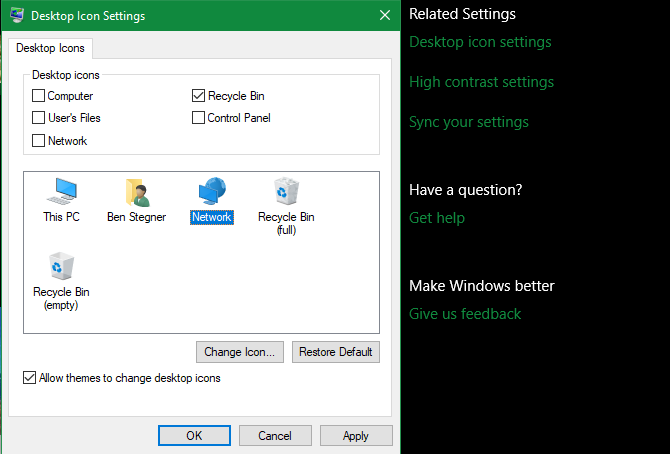
ראשית, ייתכן שתרצה להסתיר סמלי Windows ברירת מחדל כמו מחשב זה כך שהם לא מבזבזים מקום. לשם כך, בקרו הגדרות> התאמה אישית> ערכות נושא ולחץ על הגדרות סמל שולחן העבודה קישור בצד ימין של החלון.
זה יביא חלון קטן חדש, שבו תוכל לבטל את הסימון של כל סמלי Windows שאינך רוצה להציג.
ארגן סמלים לשולחן העבודה
בשלב הבא תוכלו לנצל כמה כלים לארגון הסמלים שלכם על ידי לחיצה ימנית על שטח ריק בשולחן העבודה ובחירה נוף. זה מאפשר לך לשנות את גודל הסמל, לסדר אותם באופן אוטומטי ולהצמיד את כל הסמלים לרשת.
אם תרצה, אתה יכול אפילו לבטל את הסימון הצג סמלים בשולחן העבודה להסתיר את כולם. שים לב שזה לא מוחק את הקבצים שלך; זה פשוט מסיר את הסמלים. אתה עדיין יכול לדפדף בקבצים בשולחן העבודה שלך באמצעות סייר הקבצים.
ברגע שיש לך את הפריסה החזותית איך שאתה אוהב את זה, השתמש ב- מיין לפי אפשרות תפריט לרשימה אוטומטית של סמלי שולחן העבודה שלך לפי קריטריונים שונים.
אם אתה רוצה משהו חזק יותר, אתה יכול להשתמש בכלי של צד שלישי כמו גדרות לסובב את סמלי שולחן העבודה שלך. הסתכלנו כמה חלופות לניהול שולחן עבודה לגדרות 7 החלופות הטובות ביותר בחינם לגדרות לניהול שולחן העבודה של Windowsהאם שולחן העבודה של Windows שלך קצת מבולגן? להלן אפליקציות לניהול שולחן עבודה בחינם שיכולות לעזור לך לארגן את העומס הווירטואלי שלך. קרא עוד אם תרצה לנסות משהו אחר.
6. התאם אישית את צלילי Windows
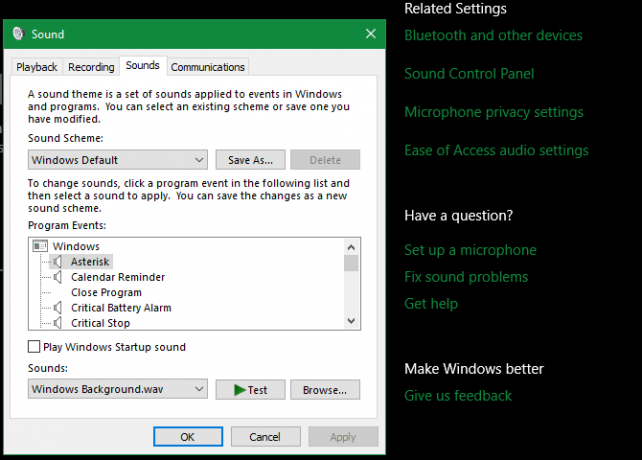
עד כה בדקנו כיצד לגרום ל- Windows להראות טוב יותר חזותית. אבל אתה יכול להתאים אישית גם את האופן שבו Windows נשמע. דרוש מעט עבודה כדי לעקוף את רעשי ברירת המחדל הגנריים.
כדי להתאים את אלה, עבור אל הגדרות> מערכת> סאונד ולחץ על לוח בקרת קול קישור בצד ימין. בחלון שהתקבל, עבור אל נשמע כרטיסייה.
כאן תראה רשימה של אירועים שונים ש- Windows מנגן להם צלילים. לכל אחד מהזרמים שיש לו סט צליל מוצג לצדו סמל רמקול. הדגש את זה שברצונך להציג בתצוגה מקדימה ולחץ על מבחן כדי לשמוע את זה. כדי להחליף צליל, הדגש אותו ובחר צליל חדש מהתפריט הנפתח.
אם אינך יכול למצוא אחד שאתה אוהב, לחץ על דפדף כפתור לבחירת קובץ מהמחשב שלך. שים לב שכל צלילי Windows חייבים להיות בפורמט WAV כדי לעבוד כראוי.
למידע נוסף בנושא זה, כולל היכן למצוא חבילות צלילים חדשות, עיינו הסקירה שלנו על התאמה אישית של צלילים של Windows 10 כיצד להתאים אישית צלילים ב- Windows 10 (והיכן להוריד אותם)התאם אישית את הצלילים ב- Windows 10, מצא ערכות נושא ותוכניות של צלילים חדשים ושפר את איכות הצליל של המחשב שלך. קרא עוד .
7. הפוך את Windows 10 ליפה עם מד גשם

שום דיון כיצד לגרום ל- Windows 10 להיראות מגניב אינו שלם בלי להזכיר את מטר הגשם. זהו כלי ההתאמה האישית השולחני האולטימטיבי, ומושלם למשתמשים מתקדמים יותר שאינם מסתפקים במה שכיסינו למעלה. אתה יכול אפילו להשתמש בזה כדי האם Windows 10 נראה כמו גרסה ישנה של Windows כיצד לגרום ל- Windows 10 להראות כמו Windows 7 או XPהנה כיצד לגרום ל- Windows 10 להיראות כמו Windows 7, Windows XP או Windows 8 כך שתוכלו לשחזר מראה ותחושה קלאסיים. קרא עוד .
בגלל כל מה שהוא יכול לעשות, מטר הגשם הוא לעיתים קרובות מכריע עבור משתמשים חדשים. דיון מלא כיצד להשתמש בו הוא מעבר לתחום של דיון זה, אז התבונן מבוא בסיסי ל- Rainmeter מדריך פשוט למטר גשם: כלי ההתאמה האישית לשולחן העבודה של Windowsמד הגשם הוא הכלי האולטימטיבי להתאמה אישית של שולחן העבודה של Windows באמצעות טפטים אינטראקטיביים, ווידג'טים לשולחן העבודה ועוד. המדריך הפשוט שלנו יעזור לך ליצור חווית שולחן עבודה אישית משלך תוך זמן קצר. קרא עוד וכמה מ העורות המינימליסטיים הטובים ביותר של מטר הגשם עורות מד הגשם הטובים ביותר עבור שולחן עבודה מינימליסטירוצה להתאים אישית את חלונות עם מד הגשם? להלן מעטפות הגשם הטובות ביותר לשולחן העבודה של Windows נקי ומינימליסטי. קרא עוד להתחיל.
כל כך הרבה דרכים לגרום ל- Windows להראות טוב יותר
לאחר ההתאמות האישיות האלה עשית לא מעט עבודה כדי להפוך את Windows 10 לייחודי לך. חמושים בטפטים, צלילים, צבעים ותוספת שולחן עבודה ותפריט התחלה מסודרים, ההתקנה שלך ב- Windows 10 לא תיראה כמו של מישהו אחר.
רוצים להעמיק עוד יותר? המשך הלאה עם הכלים הטובים ביותר להתאמה אישית של Windows 10 8 הכלים הטובים ביותר לצבוט והתאמה אישית של Windows 10רוצה לתת למחשב האישי שלך מראה ייחודי? למד כיצד להתאים אישית את Windows 10 בעזרת כלים לצבוט עוצמתיים אלה המכסים את כל הצרכים שלך. קרא עוד ו מדריך המגה שלנו להתאמה אישית של Windows כיצד להתאים אישית את Windows 10: המדריך השלםאתה מקשט את המשרד שלך - מדוע לא את המחשב שלך? גלה כיצד לגרום ל- Windows להיראות בדיוק כמו שאתה רוצה. הפוך את המחשב שלך לשלך, עם כלים בחינם. קרא עוד .
קרדיט תמונה: מראדון 333 /Shutterstock
בן הוא סגן עורך ומנהל הדואר הממומן בחברת MakeUseOf. הוא בעל תואר B.S. במערכות מידע ממוחשבות ממכללת גרוב סיטי, שם סיים את לימודיו בהצטיינות בהצטיינות. הוא נהנה לעזור לאחרים ומתלהב ממשחקי וידאו כמדיום.


